Plannen die toegang tot meldingsinstellingen in de kennisbankportal ondersteunen
Abonnementen die deze functie ondersteunen: Professional Business Enterprise
Microsoft Teams is een samenwerkingsplatform waarmee Document360-gebruikers op de hoogte kunnen blijven van belangrijke wijzigingen via directe meldingen binnen een Teams-kanaal. Meldingen voor de Knowledge Base-portal, -site en -widget kunnen rechtstreeks naar het door uw team gekozen Teams-kanaal worden verzonden, zodat iedereen op de hoogte blijft zonder dat u Document360 voortdurend hoeft te controleren.
Als uw team bijvoorbeeld afhankelijk is van Teams voor dagelijkse updates, kunt u meldingen configureren om hen te waarschuwen wanneer een artikel wordt gepubliceerd of bijgewerkt in de kennisbank.
Het meldingskanaal van Microsoft Teams instellen
Het configureren van Microsoft Teams-meldingen in Document360 omvat drie stappen:
Stap 1: Een kanaal maken in Microsoft Teams
Open Microsoft Teams.
Ga naar Teams (), selecteer het pictogram Meer (⋯) naast het team waaraan u het kanaal wilt toevoegen.
Klik op Kanaal toevoegen om een nieuw kanaal te maken.
Voer de naam van het kanaal in en klik op Toevoegen.
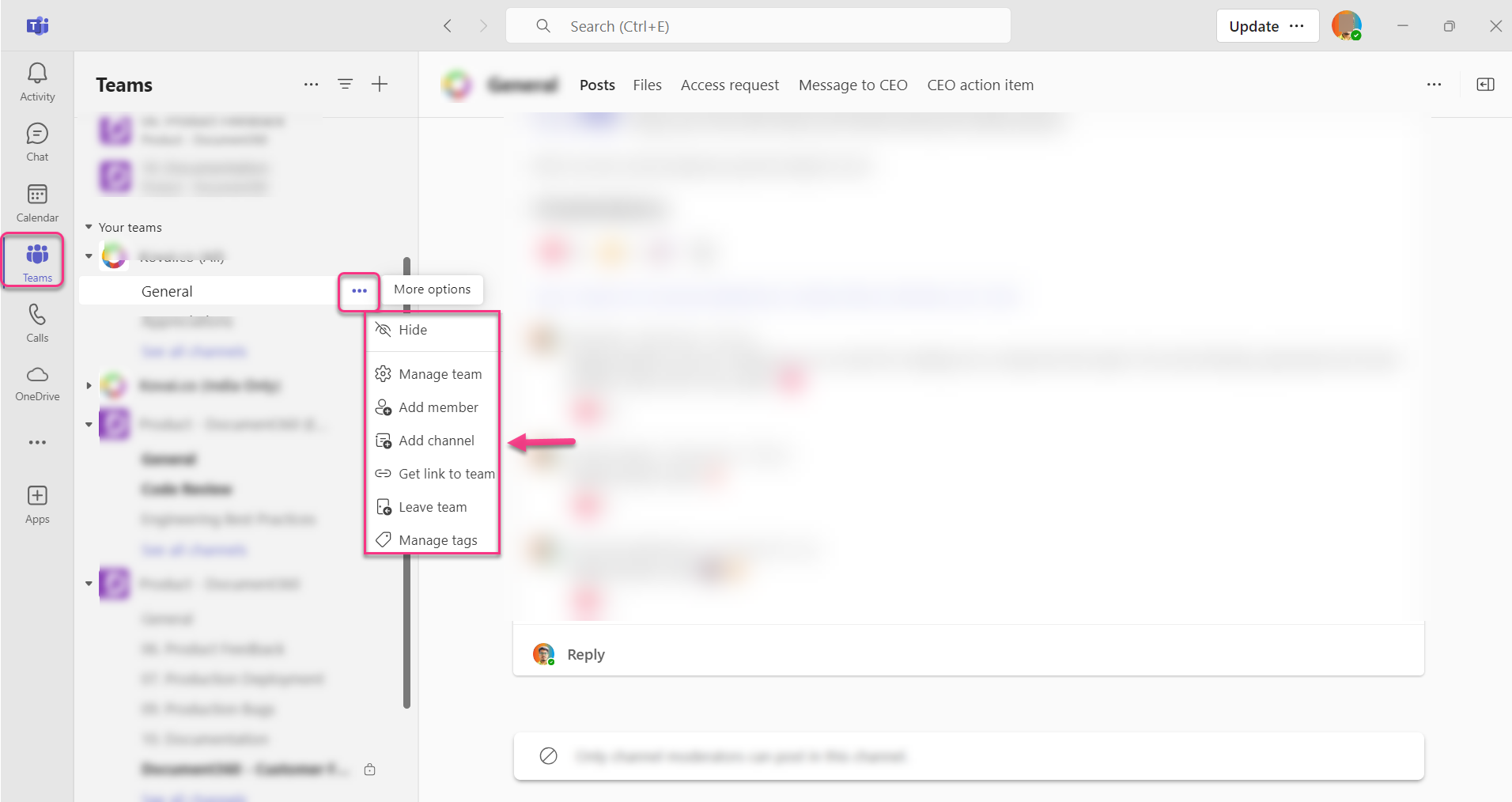
Stap 2: De URL van de webhook verkrijgen
Klik in het zojuist gemaakte kanaal op het pictogram Meer (⋯) en selecteer Kanaal beheren.
Klik op het tabblad Instellingen op Bewerken.
Typ in de zoekbalk Inkomende webhook en klik op Toevoegen.
Voer een naam in voor de verbinding met de binnenkomende webhook.
Klik eventueel op Afbeelding uploaden om een afbeelding voor de webhook te uploaden.
Klik op Maken om de URL van de webhook te genereren.
Klik op het pictogram Kopiëren () om de URL van de webhook op het klembord op te slaan.
Klik op 'Gereed'.
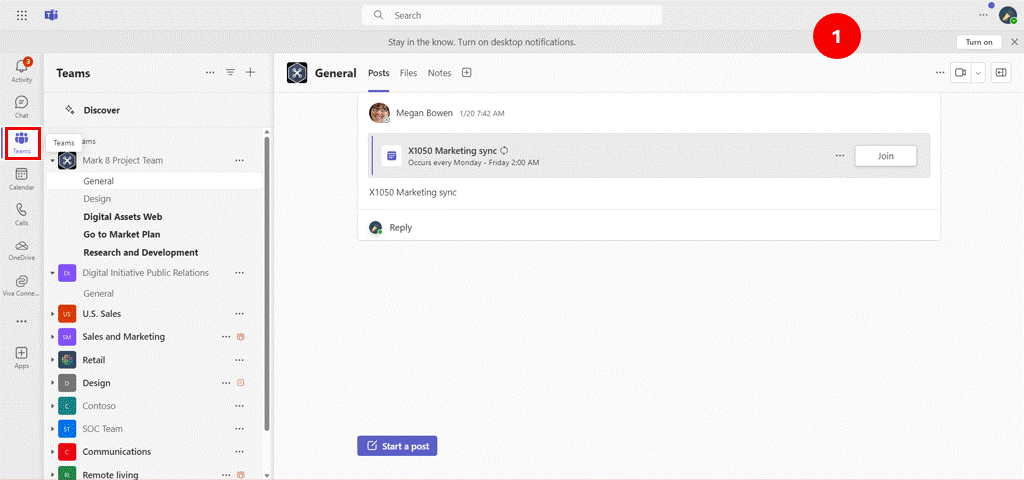
Bron afbeelding: Microsoft teams
Stap 3: De configuratie instellen in Document360
Navigeer naar Instellingen () > Kennisbankportal > Meldingskanalen in de Kennisbankportal.
Klik op Nieuw kanaal.
Selecteer in het deelvenster Beschikbare kanalen de optie Microsoft Teams en klik op Volgende.
De blade Kanaalconfiguratie verschijnt.
Selecteer Microsoft Teams en klik op Volgende.
Voer een naam voor dit kanaal in het veld Beschrijvende naam in.
Plak in het veld Webhook-URL de gekopieerde webhookkoppeling uit Microsoft Teams.
Klik op Opslaan.
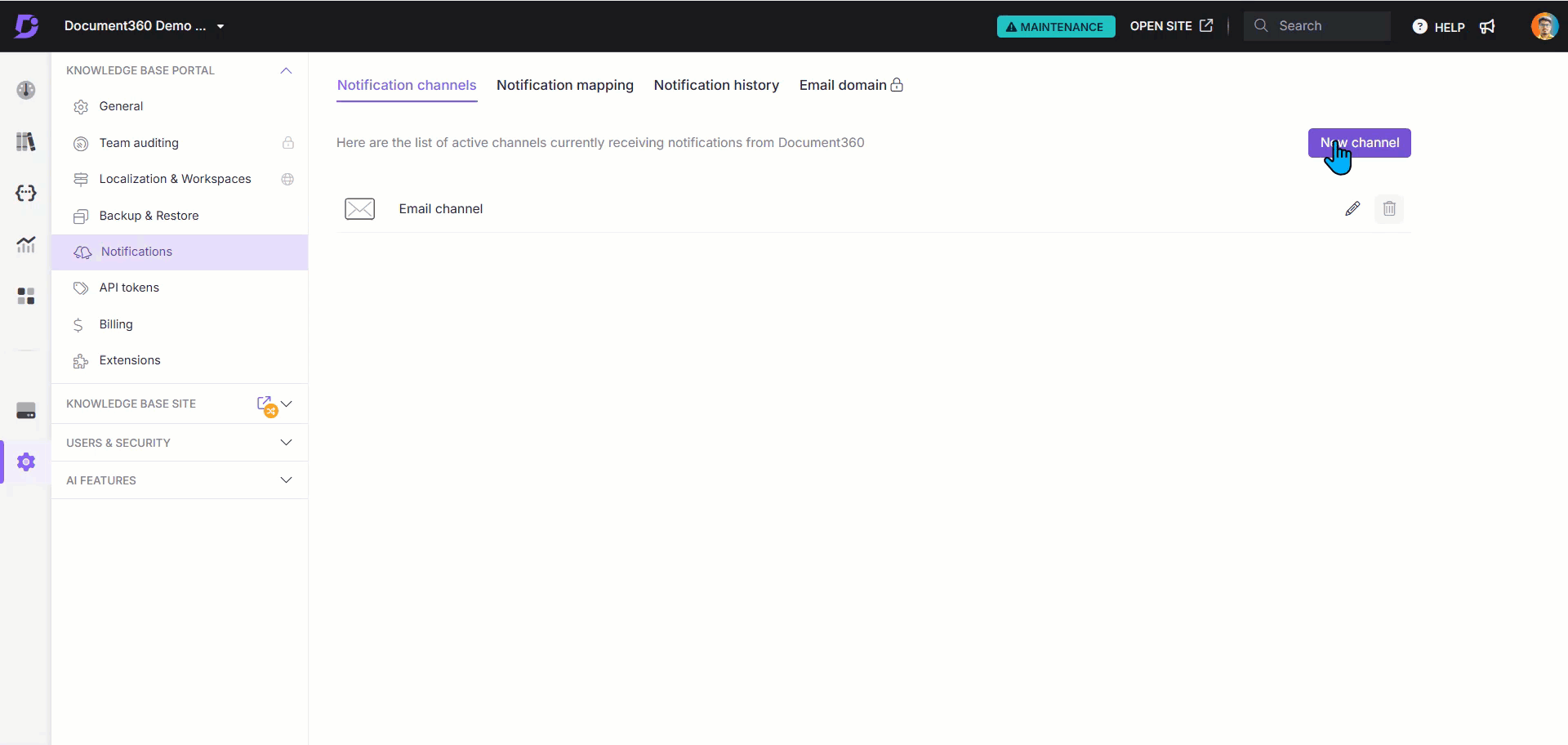
Je Microsoft Teams-meldingskanaal is nu ingesteld. Ga vervolgens naar het tabblad Notification mapping om specifieke configuraties toe te wijzen voor het verzenden van meldingen naar het Teams-kanaal als dat nodig is.
VEELGESTELDE VRAGEN
Hoe bevestig ik dat er meldingen worden verzonden naar Microsoft Teams?
Nadat u het Microsoft Teams-meldingskanaal hebt ingesteld, kunt u het testen door een voorbeeldmelding in kaart te brengen of een update van een testartikel in te schakelen. Controleer het Teams-kanaal om te controleren of meldingen binnenkomen zoals verwacht. Als dit niet het geval is, controleert u de URL en machtigingen van de webhook in de Teams-instellingen.
Kan ik aanpassen welke typen meldingen naar Microsoft Teams worden verzonden?
Ja, u kunt specifieke meldingstypen selecteren op het tabblad Meldingstoewijzing in Document360. Hier kunt u kiezen welke gebeurtenissen (bijv. nieuw artikel gepubliceerd, artikel bijgewerkt) meldingen activeren in het Teams-kanaal.
Wat moet ik doen als ik een autorisatiefout krijg in Teams?
Autorisatiefouten treden vaak op als de URL van de webhook verouderd is of als de machtigingen niet correct zijn geconfigureerd. Probeer een nieuwe webhook-URL te genereren in Microsoft Teams en deze bij te werken in Document360. Zorg ervoor dat het kanaal over de benodigde rechten beschikt om meldingen te ontvangen.
Hoe schakel ik meldingen voor specifieke gebeurtenissen in Microsoft Teams uit?
Als u meldingen voor specifieke gebeurtenissen wilt uitschakelen, gaat u naar het tabblad Meldingstoewijzing in Document360 en schakelt u de typen meldingen uit die u niet langer wilt ontvangen in Microsoft Teams. Dit stelt u in staat om de frequentie en relevantie van meldingen effectief te beheren.
Kan ik verschillende Teams-kanalen gebruiken voor verschillende soorten meldingen?
Ja, u kunt meerdere Teams-kanalen voor meldingen instellen door afzonderlijke kanalen te maken in Microsoft Teams en elk kanaal te configureren met een eigen webhook in Document360. Aan elk kanaal kunnen vervolgens verschillende soorten meldingen worden toegewezen via Notification mapping.